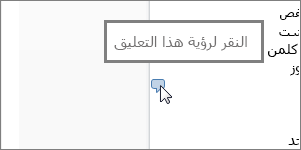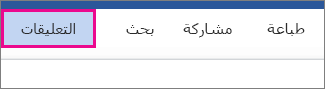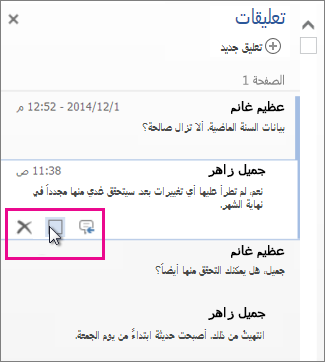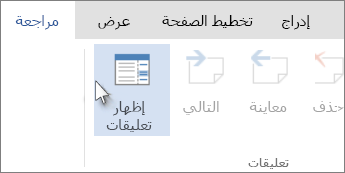ملاحظة: نرغب في تزويدك بأحدث محتوى تعليمات لدينا بأسرع ما يمكن وبلغتك الخاصة. وقد تمت ترجمة هذه الصفحة آلياً وقد تحتوي على أخطاء نحوية أو أخطاء تتعلق بالدقة. كما نهدف إلى أن يكون هذا المحتوى مفيداً لك. هل يمكنك إخبارنا إذا كانت المعلومات مفيدة لك في أسفل هذه الصفحة؟ إليك المقالة بالغة الإنجليزية لسهولة الرجوع إليها.
الان في Word Web App الذي يمكنك وضع علامه التعليقات سواء كنت قراءه مستند او تحريره طريقه نشطه. ما تفعله اولا يعتمد علي ما اذا كنت تعمل في طريقه عرض القراءه او طريقه عرض التحرير. فتح المستندات في "طريقه عرض القراءه".
في طريقة عرض القراءة
-
انقر فوق بالون التعليق لرؤية التعليق. يؤدي ذلك أيضاً إلى فتح جزء التعليقات.
ستعثر على بالونات التعليقات بالقرب من حافة الصفحة. إذا لم تتمكّن من رؤية أي منها، فانقر فوق التعليقات.
-
انقر فوق تعليق في جزء التعليقات.
-
حدد المربع الموجود أسفل التعليق لوضع علامة "تمّ" عليه.
يمكنك أيضاً حذف التعليق من هناك، أو النقر فوق أيقونة رد إلى جانب خانة الاختيار للرد.
تلميح: تظهر التعليقات التي تم وضع علامة "تمّ" عليها بلون رمادي في جزء التعليقات وذلك تسهيلاً لتجاوزها. لإعادة تنشيط تعليق رمادي، ما عليك سوى فتح التعليق وإلغاء تحديد المربع.
في طريقة عرض التحرير
-
إذا كنت تعمل على تحرير المستند (تحرير مستند > تحرير في Word Web App)، فانقر فوق مراجعة > إظهار التعليقات.
-
انقر فوق تعليق في جزء التعليقات.
-
حدد المربع الموجود أسفل التعليق لوضع علامة "تمّ" عليه.
يمكنك أيضاً حذف التعليق من هناك، أو النقر فوق أيقونة رد إلى جانب خانة الاختيار للرد.
تلميح: تظهر التعليقات التي تم وضع علامة "تمّ" عليها بلون رمادي في جزء التعليقات وذلك تسهيلاً لتجاوزها. لإعادة تنشيط تعليق رمادي، ما عليك سوى فتح التعليق وإلغاء تحديد المربع.
ل# الحصول علي مزيد من المعلومات حول مراجعه المستندات في Word Web App، راجع ادراج تعليقات في مستند.